
Text Be Gone: come rimuovere il testo dal PDF [Il tutorial completo]

Nell'era digitale di oggi, i documenti PDF sono diventati parte integrante della nostra vita professionale e personale. Sebbene siano incredibilmente versatili e convenienti, ci sono momenti in cui è necessario eseguire azioni specifiche sui PDF, come la rimozione del testo indesiderato. Che tu stia cercando di ottenere un documento più pulito, di migliorare la riservatezza o di adattare i contenuti alle nuove esigenze, la capacità di rimuovere il testo dai PDF è un'abilità preziosa.
Questa guida completa esplorerà vari metodi e strumenti che ti consentono di eliminare in modo efficiente ed efficace il testo dai tuoi documenti PDF. Con le informazioni contenute in questo articolo, sarai in grado di sbarazzarti di qualsiasi testo indesiderato dai tuoi PDF.
PDFelement fornisce un servizio completo per la rimozione del testo dai documenti PDF. Questo programma può modificare il contenuto PDF, come testo, immagini, collegamenti ipertestuali, ecc. Tra le sue numerose caratteristiche, la funzione di spicco è la capacità di rimuovere facilmente il testo dai file PDF. Questa funzione si rivela preziosa per una miriade di applicazioni, che vanno dalla salvaguardia delle informazioni sensibili e dall'oscuramento di dati riservati alle revisioni testuali all'interno di documenti PDF. Funziona bene su PC, Macs, iOSe Android.
Alcune caratteristiche chiave di PDFelement sono:
PDFsemplifica la rimozione del testo dai PDF; Ecco come farlo:
01Scarica PDFelement e avvialo. Per aprire un nuovo documento PDF per la modifica, selezionalo dal pulsante "+". È ora possibile selezionare un file PDF dall'elenco dei file utilizzati di recente.

02Seleziona la scheda "Modifica" per accedere alla modalità di modifica. Elimina un paragrafo indesiderato selezionando il testo, facendo clic con il pulsante destro del mouse e selezionando "Elimina".
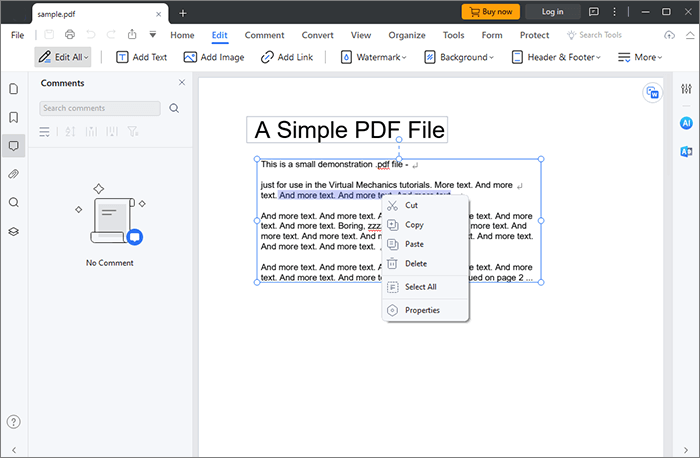
03Seleziona "Salva con nome" nella barra dei file per archiviare il PDF. Il testo rimosso non è più presente nel file PDF originale.

Per saperne di più:
Come rimuovere la filigrana dal PDF in modo efficace? [5 modi incredibili]
Come rimuovere l'evidenziazione nel PDF con effetto [Suggerimenti degli esperti]
La rimozione del testo offline da un PDF può essere eseguita con l'aiuto di un software di modifica PDF. Questa funzione può essere utile quando è necessario modificare il testo all'interno di un PDF per correggere errori o aggiungere nuovo testo. Ecco le app per rimuovere i testi dai PDF:
Adobe Acrobat Reader è compatibile con Mac e Windows computer. Ti consente di leggere i documenti in modalità oscura e contiene diverse semplici funzioni come l'evidenziazione del testo, l'aggiunta di testo e commenti.
Ecco come eliminare il contenuto in Adobe:
Passaggio 1. Scarica e avvia Adobe Acrobat Reader, vai al menu Strumenti e scegli "Modifica PDF".

Passaggio 2. Per eliminare un testo, fai clic su di esso e premi l'icona "elimina". È possibile eliminare il testo facendo clic tutte le volte necessarie per creare un numero sufficiente di punti. Ingrandiscili mentre li muovi. Al termine, salva il file con un testo cancellato.
Preview è un'applicazione disponibile esclusivamente su Mac dispositivi. Con esso, puoi facilmente evidenziare, annotare e firmare documenti PDF, tra molte altre cose. Preview, tuttavia, non è un editor PDF e quindi non ha la possibilità di cancellare il testo nei file PDF. Se vuoi nascondere il testo in un file PDF, tutto ciò che devi fare è disegnare un rettangolo bianco su di esso. L'anteprima può anche rimuovere il testo dai PDF scansionati e cercati.
Quindi, come si rimuove il testo in anteprima da un PDF?
Passaggio 1. Scarica l'app Anteprima. Leggi il PDF. Scegli "Visualizza" > "Mostra barra degli strumenti di markup".
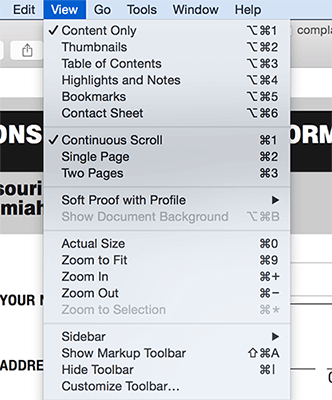
Passaggio 2. Scegli una "forma", quindi modifica le sue impostazioni in modo che il suo riempimento sia bianco e i suoi bordi siano trasparenti.
Passaggio 3. È possibile nascondere il testo trascinando la forma su di esso.
Passaggio 4. Fai clic su "File" > "Salva" dopo aver coperto il testo.
Vedere anche:
Sblocca i tuoi PDF: la guida definitiva per rimuovere la protezione con password
Accesso illimitato: padroneggiare l'arte di rimuovere la sicurezza dai PDF
Oltre agli editor PDF offline, sono disponibili online diverse opzioni per rimuovere il testo PDF. La rimozione del testo PDF online non richiede il download di alcun programma ed è compatibile con qualsiasi sistema operativo. Gli strumenti descritti di seguito mostrano come rimuovere il testo dal PDF online:
PDFZorro è un servizio basato sul Web che offre un modo semplice per modificare i PDF in vari modi, tra cui l'annotazione, l'evidenziazione e persino la cancellazione del testo. Segui questi semplici passaggi per eliminare il testo in PDF utilizzando PDFZorro:
Passaggio 1. Avvia PDFZorro dalla sua pagina web principale in un browser web. Apri il PDF e seleziona "Carica". Puoi anche importare un URL remoto o trasferire un file da Google Drive.
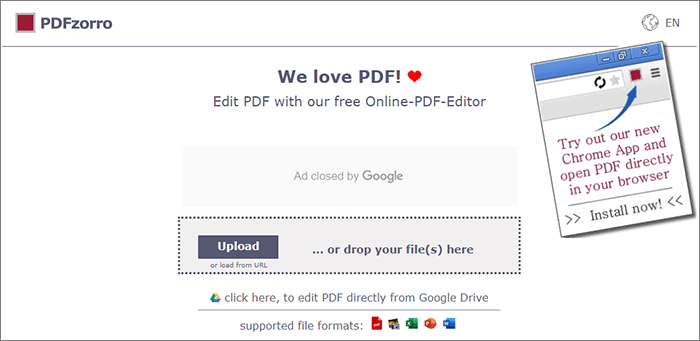
Passaggio 2. Fai clic su "avvia editor PDF" dopo aver caricato il file. Nella finestra seguente, scegliere le pagine da cui si desidera rimuovere il PDF di testo.
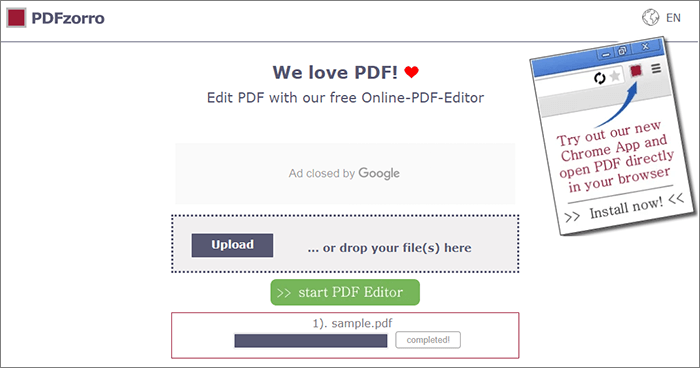
Passaggio 3. Seleziona "Cancella" dal menu principale del pannello. Seleziona l'area del PDF che desideri eliminare, quindi trascina lo strumento su di essa. Dopo aver rimosso il testo dal PDF, fai clic su "SALVA" per completare il processo.
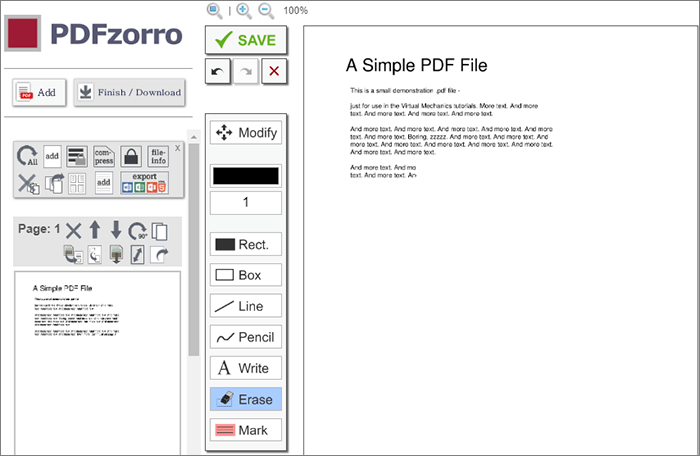
iLovePDF è una potente piattaforma basata sul Web che fornisce un'ampia gamma di strumenti PDF, tra cui compressione, unione, divisione, conversione, sblocco e firma. iLovePDF fornisce un metodo semplice con un'interfaccia intuitiva per rimuovere il testo da un PDF, rendendolo un'opzione praticabile per semplici attività di modifica del testo.
Ecco come modificare il PDF per rimuovere il testo utilizzando iLovePDF:
Passaggio 1. Visita la pagina web di iLovePDF. Trascina il PDF qui o scegli "Seleziona file PDF" per caricare un PDF.
Passaggio 2. Fare clic sull'icona "Aggiungi forma", in particolare sull'opzione per un rettangolo.
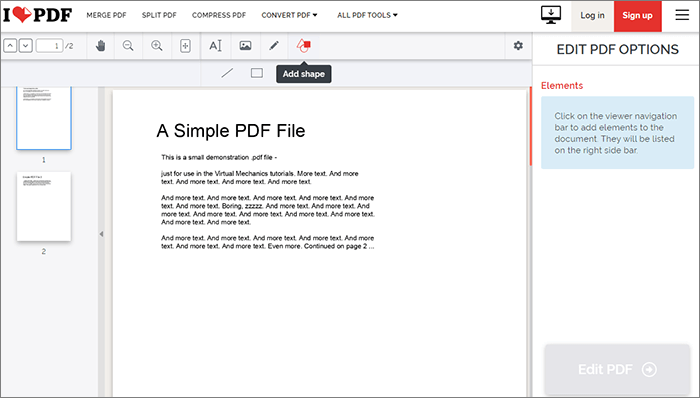
Passaggio 3. Imposta il bordo e riempi i colori su bianco. Ridimensiona e sposta il rettangolo sull'oggetto che desideri eliminare e, quando hai finito di fare i turni, seleziona "Modifica PDF" per salvare il tuo lavoro.
Da non perdere:
Trasformazione dei documenti senza sforzo: conversione di Word in PDF con iLovePDF
Semplifica la gestione dei PDF: una revisione completa di iLove PDF Merge
Google Docs è un elaboratore di testi online diffuso nel cloud e può essere utilizzato per creare e modificare documenti ovunque con una connessione Internet. Sebbene manchi di un editor PDF nativo, Google Docs può trasformare un PDF in un documento che può essere modificato prima di essere riesportato come PDF.
Ecco la semplice procedura per utilizzare Google Docs come strumento di rimozione del testo PDF:
Passaggio 1. Apri il tuo account Google Drive . Fai clic sul pulsante "+ Nuova cartella" sul lato sinistro. Seleziona "Caricamento file" e scegli il documento PDF che desideri modificare.

Passaggio 2. Una volta caricato il PDF, fai clic con il pulsante destro del mouse su di esso all'interno di Google Drive. Seleziona "Apri con" e scegli "Google Documenti". Google Docs convertirà il PDF in un documento Word.

Passaggio 3. Toccare il testo che si desidera rimuovere e fare clic con il pulsante destro del mouse. Quindi seleziona "Elimina".
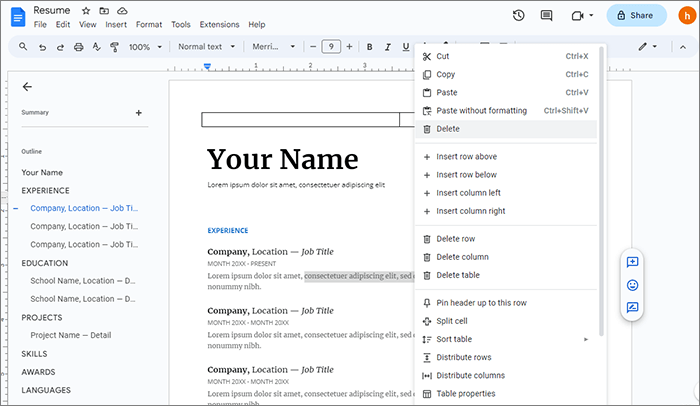
Passaggio 4. Quando hai finito di modificare il documento, seleziona "File" > "Scarica" > "Documento PDF (.pdf)" per salvarlo nel suo formato originale.

PDFfiller è uno strumento online che ti aiuta ad apportare le modifiche necessarie al tuo PDF. È un modo semplice per modificare i file PDF sul tuo dispositivo. Ti consente di modificare il testo PDF rimuovendolo, modificandolo, sostituendolo ed evidenziandolo.
Ecco come eliminare il testo dal PDF utilizzando PDFfiller:
Passaggio 1. Visita il sito Web online di PDFfiller e fai clic su "Cerca un documento sul tuo computer".
Passaggio 2. Seleziona lo strumento "Testo", che ti porta a Cancella. Evidenzia il testo PDF che desideri rimuovere, quindi premi il pulsante "FATTO". Tutte le modifiche sono state salvate.
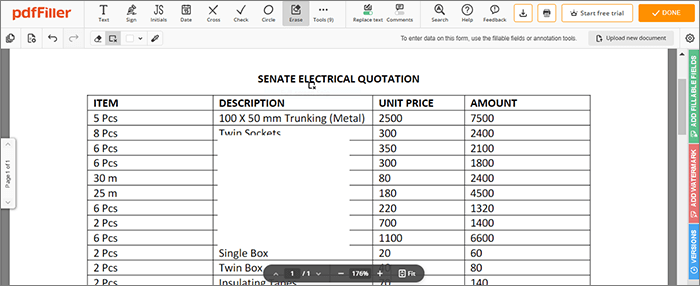
Potrebbe piacere:
I migliori programmi su come rimuovere la password da PDF su Mac [Più recente]
I migliori strumenti gratuiti per la rimozione della sicurezza PDF da consigliare [7 strumenti]
Sejda è uno strumento di modifica PDF basato sul Web che offre una serie di funzionalità, inclusa la possibilità di rimuovere il testo da un documento PDF. È possibile utilizzare Sejda come segue:
Passaggio 1. Vai sul sito web di Sejda e carica il tuo PDF.
Passaggio 2. Vai al file PDF, trova il testo che devi rimuovere e premi l'icona "Elimina".
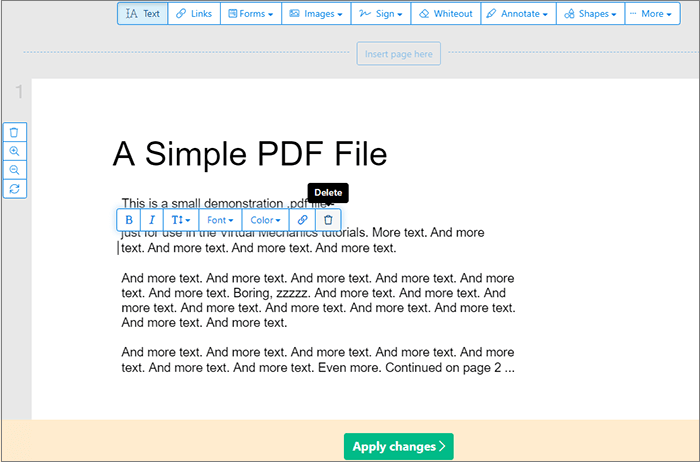
Passaggio 3. Una volta terminato, premi "Applica modifiche".
Il testo PDF può essere eliminato immediatamente e in modo permanente con editor PDF offline professionali. Allo stesso tempo, alcuni programmi gratuiti e online coprono temporaneamente il materiale con forme bianche che possono essere spostate e disfatte con facilità. Pertanto, PDFelement è l'opzione migliore per rimuovere il testo dal PDF. Scaricalo ora a un prezzo ridotto e goditi ampie capacità di editing.
Articoli Correlati:
[Risolto] Come rimuovere le autorizzazioni dai file PDF in modo facile ed efficiente
[Suggerimenti utili per il PDF] Come aprire un PDF protetto da password senza la password
Come rimuovere la password da PDF su iPhone con le app più popolari
Dì addio alle restrizioni: soluzioni per la rimozione delle password di Adobe PDF
[Soluzioni per l'ufficio] Come inviare PDF protetti da password in 6 modi diversi
Come convertire JPG in PDF come un professionista [Computer e telefoni cellulari]